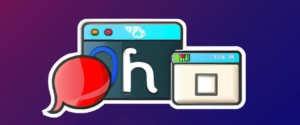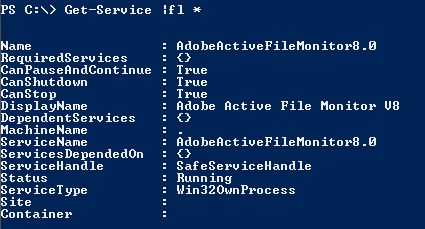Nach dem Restore einer VM hatte ich im SystemCenterVirtualMachineManager 2012 (SCVMM) auf einmal die VM doppelt angezeigt.
Einmal war der Status „Running“ und einmal „Failed“.
Leider lies sich die VM nicht übers GUI löschen.
Dies lässt sich jedoch mittels PowerShell lösen.
$VM = Get-VM -Name "zu löschende VM" Remove-VM -VM $VM -Force
Falls wie in meinem Falle 2 VMs den selben Namen hatten muss zuerst die zu löschende VM gefunden werden.
Get-VM -Name printserver |fl Name,VirtualMachineState,ID
Name : printserver
VirtualMachineState : Running
ID : 52c391ae-f7e5-47de-a291-4247ede69afb
Name : printserver
VirtualMachineState : Failed
ID : DC04a63c-d5e5-12ee-843a-8f45ace34bcd
Der Get-VM Befehl musste nun so angepasst werden das nach der ID und nicht nach den Namen der VM gesucht wird.
In meinem Fall war das:
$VM = Get-VM -ID "DC04a63c-d5e5-12ee-843a-8f45ace34bcd" Remove-VM -VM $VM -Force